Win11如何提高游戏性能?随着硬件的发展,游戏的画面水平和玩法复杂度都在提高。要是做好性能优化,将能赋予游戏更大的空间去提升效果和玩法。下面小编将为大家带来Win11提升游戏性能的三种方法,让我们一起来学习下吧。
方法一:
1、点击Windows按钮,并选择设置。
2、在Windows设置中,单击游戏,然后再点击游戏模式。
3、切换到游戏模式后,再将游戏模式旁边的按钮打开。

方法二:
1、在搜索栏中,输入电源计划。
2、点击编辑电源设置,并选择顶部的电源选项。
3、隐藏附加计划下,选择高性能(有利于提高性能,但会增加功耗)。
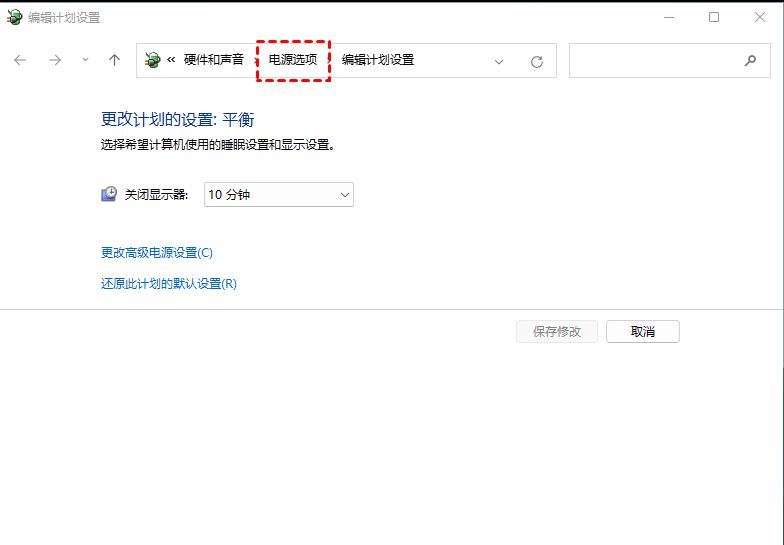
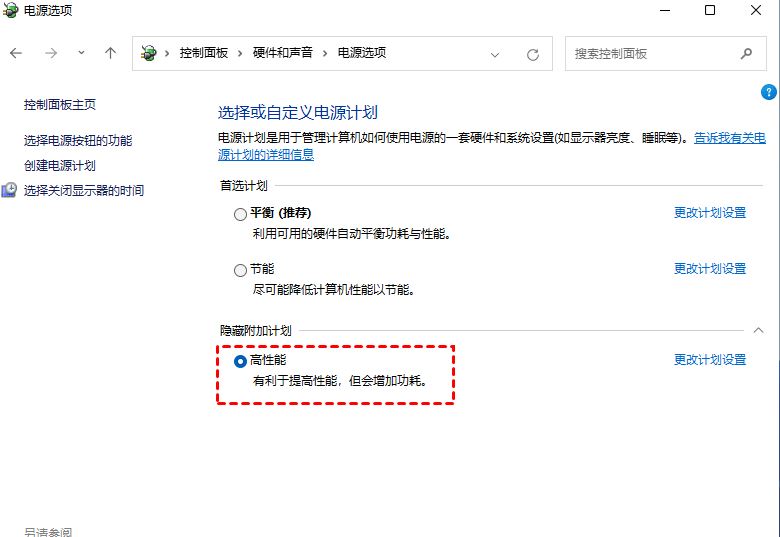
方法三:
1、按 Win 键,或点击开始菜单,找到并选择设置(Win+i)。
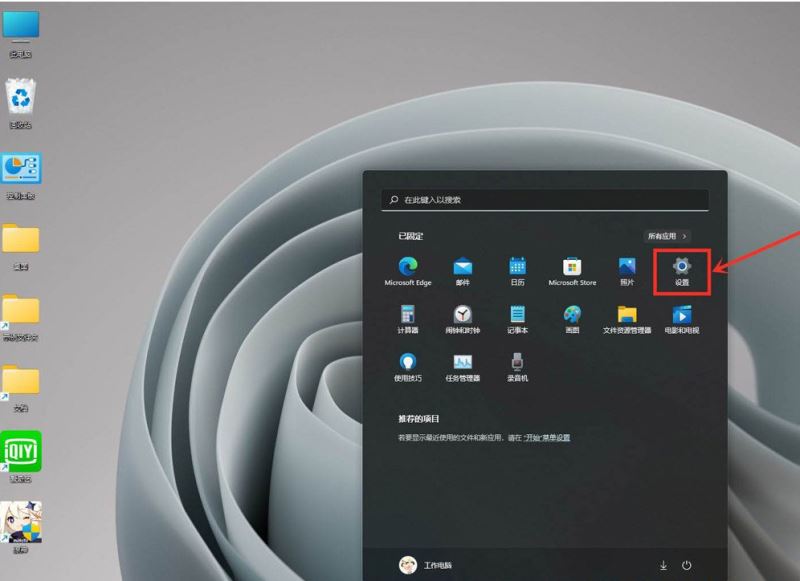
2、设置窗口,左侧点击游戏,右侧点击游戏模式(优化电脑以便播放)。
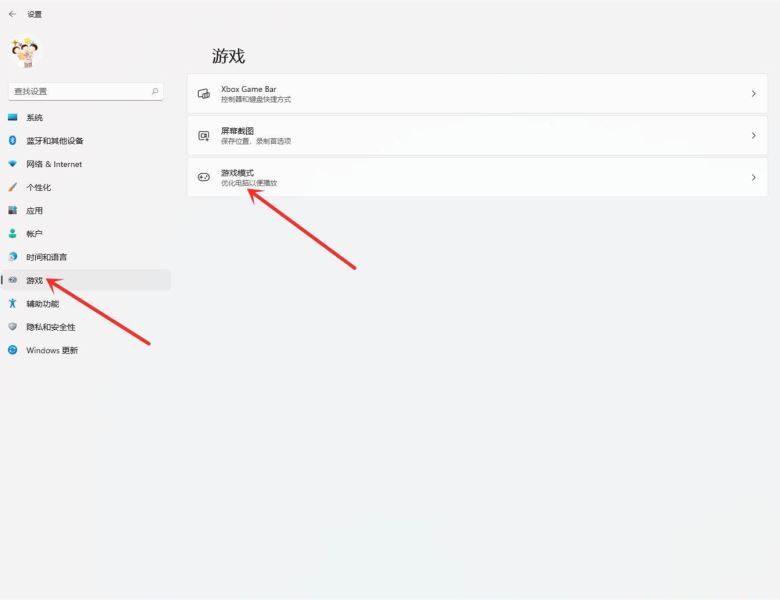
3、游戏 – 游戏模式,点击相关设置下的图形。

4、游戏 – 游戏模式 – 图形,点击应用的自定义选项下的浏览。
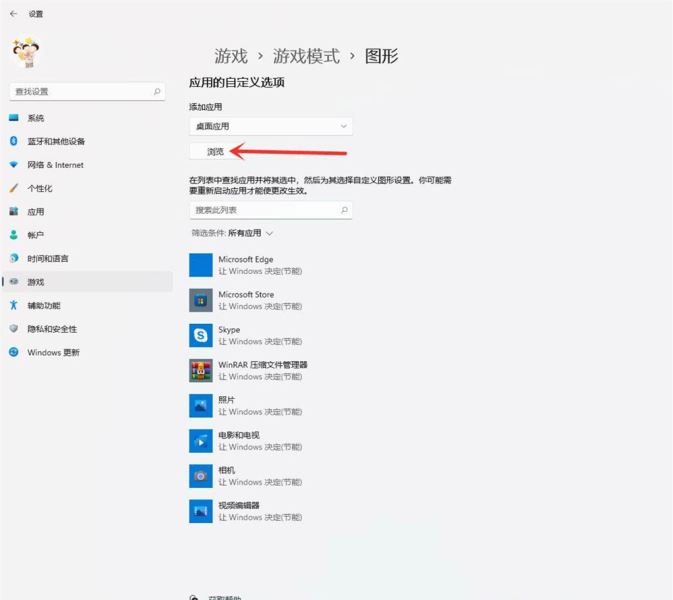
5、添加要设置的游戏。
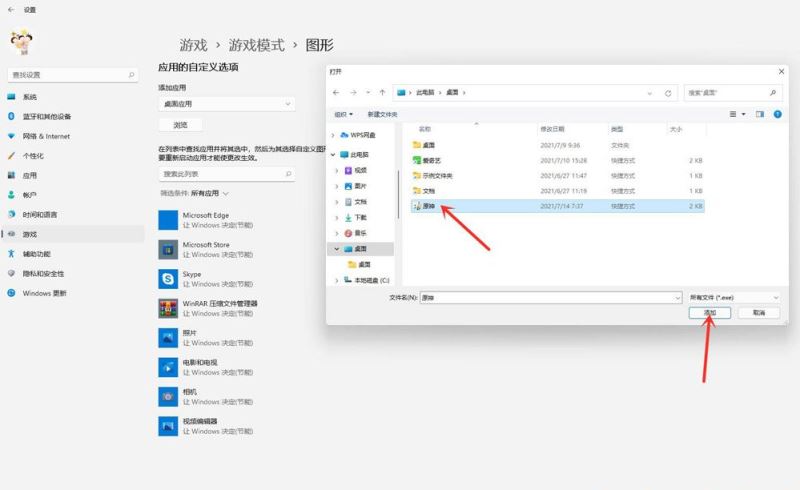
6、点击游戏下的选项。
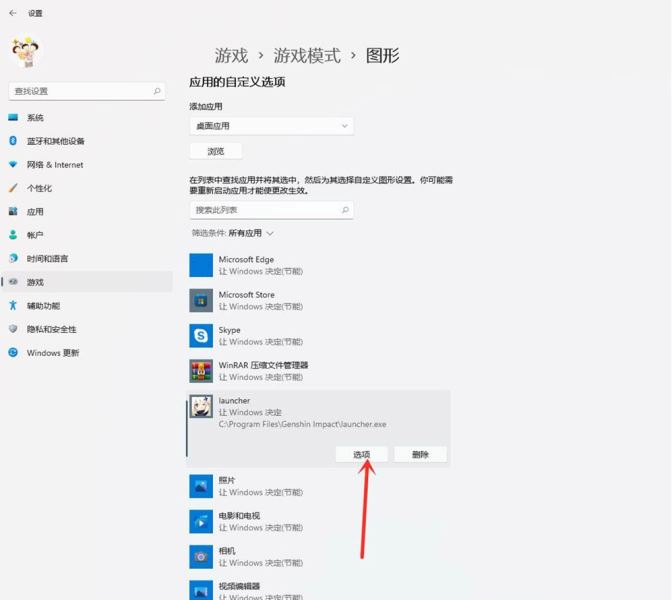
7、图形首选项,你想要用什么来提高图形性能?选择高性能,然后点击保存。

8、游戏下面显示高性能,说明设置完成。

以上就是小编为大家带来的Win11游戏性能提升方法汇总,希望对大家有所帮助,更多相关内容请继续关注江湾时代。
相关阅读:
Win11玩游戏提示ms-gamingoverlay如何解决?Win11提示ms-gamingoverlay处理方法
Windows11如何提高游戏性能?Win11游戏高性能模式设置步骤











